Содержание
- 2. Глава 3. Специальные разделы по компьютерному оборудованию IT Essentials v7.0
- 3. 3.1. Загрузка компьютера Настройка параметров BIOS и UEFI Объяснить понятия POST, BIOS, CMOS и UEFI. Настроить
- 4. 3.3. Расширенные функциональные возможности компьютера Описать функциональные возможности компьютера. Объяснить архитектуру ЦП. Объяснить понятие RAID. Рассказать
- 5. 3.1. Загрузка компьютера
- 6. POST, BIOS, CMOS и UEFI POST При загрузке базовая система ввода-вывода (BIOS) выполняет проверку аппаратного обеспечения
- 7. POST, BIOS, CMOS и UEFI BIOS и CMOS Каждой материнской плате требуется BIOS. BIOS — это
- 8. POST, BIOS, CMOS и UEFI BIOS и CMOS (продолжение) Производители материнских плат сохраняют их настройки BIOS
- 9. POST, BIOS, CMOS и UEFI UEFI Сегодня большинство компьютеров работают с использованием единого расширяемого микропрограммного интерфейса
- 10. Настройка параметров BIOS - UEFI Безопасность BIOS и UEFI BIOS ранних версий поддерживает ряд функций безопасности
- 11. Конфигурация BIOS/UEFI Обновление микропрограммного обеспечения Производители материнских плат могут выпускать обновленные версии BIOS для повышения стабильности,
- 12. 3.2. Электропитание
- 13. Мощность и напряжение Мощность и напряжение Четыре основные единицы измерения электрического тока, которые должны быть знакомы
- 14. Мощность и напряжение Настройки напряжения блока питания На задней панели некоторых блоков питания находится небольшой переключатель
- 15. Перепады электропитания и защита от них Типы перепадов электропитания Если напряжение питания компьютера некорректное или нестабильное,
- 16. Перепады электропитания и защита от них Устройства защиты по электропитанию Для защиты от перепадов электропитания необходимо
- 17. 3.3. Расширенные функциональные возможности компьютера
- 18. Архитектура и работа ЦП Варианты архитектуры ЦП Программа — это последовательность команд. ЦП выполняет команды в
- 19. Архитектура и работа ЦП Оптимизация работы ЦП В процессорах Intel для повышения производительности ЦП применяется Hyper-Threading
- 20. Архитектура и работа ЦП Оптимизация работы ЦП (продолжение) Разгон процессора — техника, которая используется для увеличения
- 21. Архитектура и работа ЦП Многоядерные процессоры В многоядерных процессорах имеется два или несколько процессоров, которые размещены
- 22. Архитектура и работа ЦП Многоядерные процессоры (продолжение) Еще одна особенность ряда ЦП — наличие интегрированного графического
- 23. Архитектура и работа ЦП Механизмы охлаждения ЦП Корпусной вентилятор Увеличение воздушного потока внутри корпуса с помощью
- 24. Архитектура и работа ЦП Механизмы охлаждения ЦП (продолжение) Вентилятор ЦП Вентилятор, служащий для отвода тепла от
- 25. RAID Основные понятия технологии RAID В компьютерах применяется технология избыточного массива независимых дисков (RAID). RAID —
- 26. RAID Уровни RAID Существует несколько уровней RAID. На этих уровнях по-разному используются зеркалирование, чередование и четность.
- 27. Порты, разъемы и кабели Порты ранних поколений Последовательный порт Используется для подключения периферийных устройств, в частности,
- 28. Порты, разъемы и кабели Порты для передачи видеоизображений Порт VGA Аналоговый порт и самый ранний из
- 29. Порты, разъемы и кабели Кабели и разъемы USB За несколько лет были разработаны различные стандарты USB.
- 30. Порты, разъемы и кабели Кабели и разъемы USB (продолжение) USB Type-B Этот разъем имеет квадратный профиль
- 31. Порты, разъемы и кабели Кабели и разъемы SATA Кабель SATA Один концевой разъем подсоединяется к порту
- 32. Порты, разъемы и кабели Разъемы и кабели типа «витая пара» Кабели типа «витая пара» используются в
- 33. Порты, разъемы и кабели Коаксиальные кабели и разъемы Конструкция коаксиального кабеля В середине коаксиального кабеля находится
- 34. Порты, разъемы и кабели Кабели и разъемы SCSI и IDE Интерфейс малых компьютерных систем (SCSI) применяется
- 35. Мониторы Характеристики мониторов Мониторы различаются по предназначению, размеру, качеству, четкости изображения, яркости и многим другим параметрам.
- 36. Мониторы Термины, описывающие характеристики мониторов Пискель. Точка, отображаемая красным, зеленым или синим цветом. Шаг зерна. Расстояние
- 37. Мониторы Стандарты дисплеев CGA. Цветной графический адаптер (разрешение 320 x 200) VGA. Матрица видеографики (разрешение 640
- 38. Мониторы Использование нескольких мониторов Подключение дополнительных мониторов дает возможность увеличить визуальную рабочую площадь и повысить производительность.
- 39. 3.4. Конфигурация компьютера
- 40. Модернизация аппаратного обеспечения компьютеров Модернизация материнской платы Периодическая модернизация компьютеров требуется по ряду причин: Меняются требования
- 41. Модернизация аппаратного обеспечения компьютеров Этапы модернизации материнской платы Для модернизации материнской платы в компьютерном корпусе выполните
- 42. Модернизация аппаратного обеспечения компьютеров Модернизация ЦП Одним из способов повысить мощность компьютера — увеличить скорость обработки
- 43. Модернизация аппаратного обеспечения компьютеров Модернизация накопителей Вместо того чтобы покупать новый, более быстрый компьютер с большим
- 44. Модернизация аппаратного обеспечения компьютеров Модернизация периферийных устройств Периферические устройства необходимо периодически модернизировать. Модернизация может потребоваться, если
- 45. Модернизация аппаратного обеспечения компьютеров Модернизация блоков питания При модернизации аппаратного обеспечения компьютера с большой вероятностью придется
- 46. Конфигурация специализированных компьютеров Толстые и тонкие клиенты Компьютеры можно классифицировать как: Толстые клиенты На английским языке
- 47. Конфигурации для специализированных компьютеров Сетевое устройство хранения (NAS) Сетевое устройство хранения (NAS) — это сервер, который
- 48. 3.5. Охрана окружающей среды
- 49. Безопасная утилизация оборудования и расходных материалов Методы безопасной утилизации Грамотная утилизация или переработка опасных для окружающей
- 50. Безопасная утилизация оборудования и расходных материалов Паспорта безопасности Паспорт безопасности (Safety Data Sheet, SDS), ранее именовавшийся
- 52. Скачать презентацию
























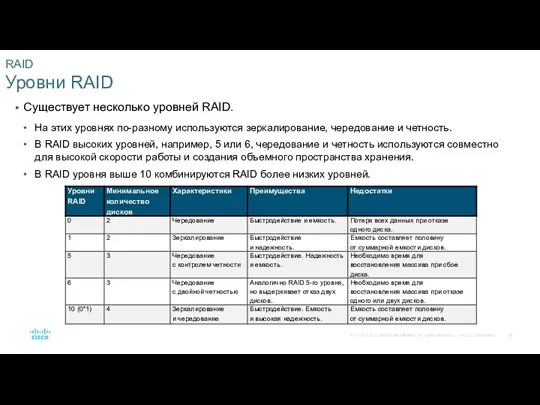
























 Фотоальбом. Машенька
Фотоальбом. Машенька Создание и размещение таможенных органов
Создание и размещение таможенных органов природные уникумы урала
природные уникумы урала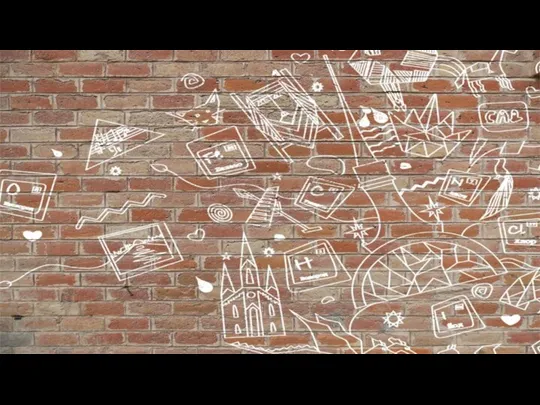 Уникальный принт Тобольска
Уникальный принт Тобольска Технология развития критического мышления дошкольников как универсальная технология формирования предпосылок универсальных учебных действий
Технология развития критического мышления дошкольников как универсальная технология формирования предпосылок универсальных учебных действий 20231108_istoriya_lyuminestsentnoy_lampy
20231108_istoriya_lyuminestsentnoy_lampy Разработка эффективных алгоритмов
Разработка эффективных алгоритмов Презентация Русская матрешка
Презентация Русская матрешка От первобытности к цивилизации
От первобытности к цивилизации 2c8932cd-9932-43ce-a179-0bd300d3b4e0
2c8932cd-9932-43ce-a179-0bd300d3b4e0 Анализ ассортимента и потребительских свойств макаронных изделий быстрого приготовления
Анализ ассортимента и потребительских свойств макаронных изделий быстрого приготовления Адресация в IP-сетях
Адресация в IP-сетях Біотехнологія виробництва вина з використанням вишні, як сировини
Біотехнологія виробництва вина з використанням вишні, як сировини Современные достижения науки в теплоизоляционных материалах
Современные достижения науки в теплоизоляционных материалах Клетка құрамындағы ДНК,РНК,белок,бояу тәсілдері
Клетка құрамындағы ДНК,РНК,белок,бояу тәсілдері Общие понятия об энергетике
Общие понятия об энергетике Контрольная работа по истории. Тема: Жизнь первобытных людей
Контрольная работа по истории. Тема: Жизнь первобытных людей Театр для всех
Театр для всех Штукатурные работы
Штукатурные работы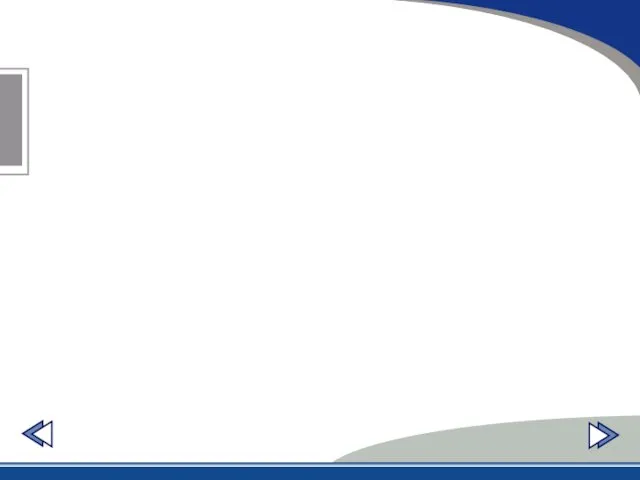 Профилактика стоматологических заболеваний
Профилактика стоматологических заболеваний Понятие спора. Аргументация или доказательства в споре. Приемы активного спора
Понятие спора. Аргументация или доказательства в споре. Приемы активного спора Шаблон Философия
Шаблон Философия Бронхиты у детей
Бронхиты у детей Fauna of Kazakhstan
Fauna of Kazakhstan Эпидемиологическая ситуация по туберкулезу среди детей в Пермском крае
Эпидемиологическая ситуация по туберкулезу среди детей в Пермском крае Возникновение жизни на Земле
Возникновение жизни на Земле Влияние общества на личность
Влияние общества на личность Интоксикация бензолом
Интоксикация бензолом